Windows に PHP 開発環境をインストールするための詳細なチュートリアル (ダウンロード リンク付き)
- 王林転載
- 2019-09-05 13:44:395589ブラウズ
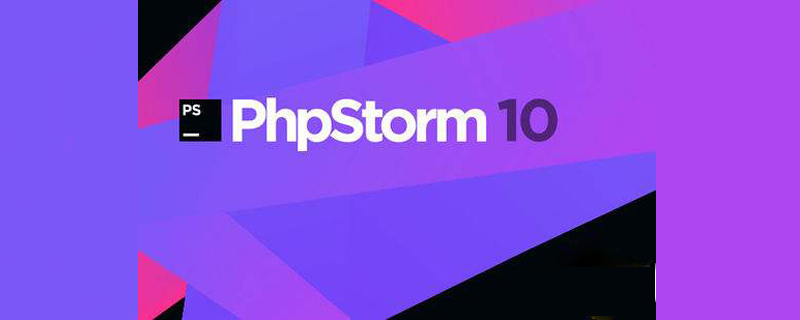
この記事では、Windows に PHP 開発環境をインストールする手順を詳しく紹介しますが、初心者が学習意欲を失わないよう、統合環境を使用して PHP を開発することをお勧めします。
推奨統合環境ダウンロード アドレス: php 統合環境ダウンロード
Windows への php 環境プロセスのインストール:
1. Apache
Apache 公式 Web サイトではソースコードしか提供されていないため、使用する場合は自分でコンパイルする必要がありますが、ここではサードパーティのインストール パッケージである Apache Lounge を選択します。
Apachelounge の公式ダウンロード アドレスを入力します: http://www.apachelounge.com/download/まず、Apache に必要な vc redist をダウンロードしてインストールします。コンポーネントを実行します。 Apache の解凍されたバージョンをダウンロードし、インストールするパスに解凍されたフォルダーを配置します。構成ファイルを変更します:
Apache のデフォルトのパスは: "c:\Apache24" (バージョン番号は異なる場合があります)。インストール パスと異なる場合は、Apach\conf\httpd.conf 設定ファイルを開き、コメントされていないすべての「c:\Apache24」を変更する必要があります。先頭の「#」、「c:\Apache24\htdocs」、「c:\Apache24\cgi-bin\」は対応するパスに変更されます。
IP とポートを指定します: httpd.conf で「ServerName www.example.com:80」を見つけて、前のコメントを削除し、「##」を置き換えます。 #www.example.com」は「localhost」に変更されます。ポートを変更したい場合は、前の「Listen: 80」の 80 と合わせて、ここの「80」を変更します。
httpd.exe を実行します。ブラウザに localhost:80 と入力し、アクセスできなければ、Apache の設定は完了です。
2. PHP
PHP のインストールと構成
PHP のダウンロード アドレスを入力してくださいhttp://windows .php .net/download最新のスレッドセーフ バージョンの PHP zip パッケージをダウンロードし、解凍して、インストールするパスに配置します。 注: ダウンロードした PHP VC バージョンは、以前にインストールした vc redist バージョンよりも上位にすることはできません。
PHP インストール ディレクトリに入り、php.ini-developmentのコピーをコピーし、名前を php.ini に変更してインストール パスに置き、開いて検索します。 「extension_dir」のコメントを削除し、値を「PHP インストール パス\ext」に変更します。
Apache に PHP をロード
Apache を開きます設定ファイル conf\httpd.conf で、LoadModule 領域を見つけて、その後ろに次のように追加します:
LoadModule php7_module "PHP インストール パス\php7apache2_4 .dll" # Apache では、PHP を "php7_module" のモジュールとしてロードします。"php7_module" の "7" は PHP バージョンに対応している必要があります。また、異なる PHP バージョンも " php7apache2_4.dll
PHP モジュールを実行するファイルを定義する
Find AddType application/ x-gzip .gz .tgz、次の行にコードを追加します: AddType application/x-httpd-php .php .html
テスト: Apache インストール パス\htdocs に新しいファイルを作成します: test.php、内部を編集します: 9b15acc54e3c3c372d117dd4e44721c8、Apache を起動し、ブラウザに localhost:80/test.php
インストール: 対応するインストール バージョンを https://dev.mysql.com/downloads/ からダウンロードし、必要に応じてインストールします。 PHP で MySQL に接続するアセンブリをロードします。 php.ini extension セクションに extension=php_mysqli.dll
<?php
$mysqli = mysqli_connect("localhost","root","pwd") or die("cannt connet");
?>データベースを起動し、Apache を再起動し、ブラウザで確認してください。エラー メッセージが表示されなければ、設定は正しいです。 注: 初心者は統合開発環境を使用することを強くお勧めします。実際の環境構築中に予期せぬエラーが発生する可能性があり、初心者は自信を失いやすいため、統合開発環境を使用することをお勧めします。最初は統合開発環境を使用し、慣れてきたらゆっくりと環境の構築を学習してください。
推奨ビデオ チュートリアル: PHP ビデオ チュートリアル
###以上がWindows に PHP 開発環境をインストールするための詳細なチュートリアル (ダウンロード リンク付き)の詳細内容です。詳細については、PHP 中国語 Web サイトの他の関連記事を参照してください。

